首页 / 教程
Win10系统网页截长图技巧 【win10如何截取电脑界面长图】
2022-10-29 03:24:00
很多网友都头疼如何去截取那些比电脑屏幕还长的图,最麻烦的是,这种情况在现实中一点儿不少,截网页、截评论,或者是把交易页面截取下来以备留作日后维权的证据……汗。
总之对于这种情况,大家首选的都是一些第三方截屏软件,但如果临时用用,或者正巧你使用的是别人的电脑,那么笔者倒还有一个更快捷的办法,那就是直接利用Win10内置的屏幕截取功能,一分钟就能搞定!
 ↑↑↑使用Edge打开要截取的网页
↑↑↑使用Edge打开要截取的网页
2、网页打开后,点击工具栏右上角的“钢笔”图标,对应名称为“添加笔记”;
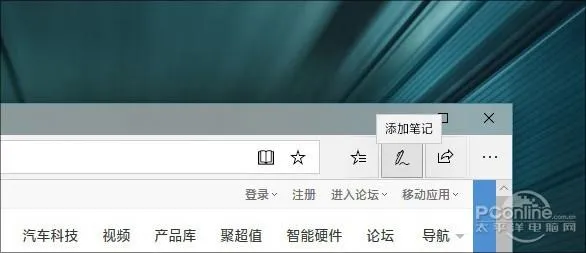 ↑↑↑点击“添加笔记”
↑↑↑点击“添加笔记”
3、进入笔记编辑页面,点击第五个图标“剪辑”,然后将鼠标放置到要截取区域的左上角,按住鼠标左键一直向右下方拖动,这时你会发现,页面正在快速地向下翻动;
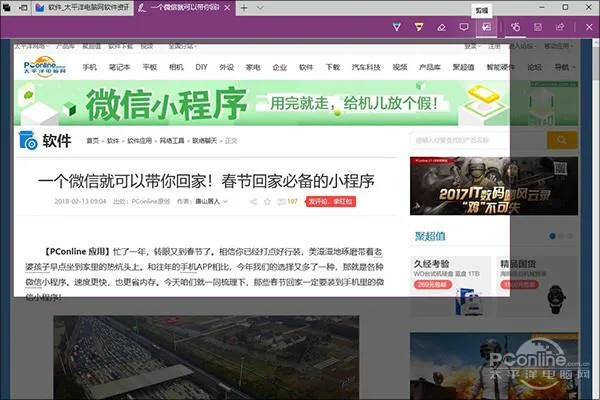 ↑↑↑直接用鼠标拖拽要截取的区域
↑↑↑直接用鼠标拖拽要截取的区域
4、等待页面翻动到要截取的末尾时松手,这时Edge会自动将已选取区域复制到剪贴板中;
5、启动Word、画图等工具,直接Ctrl+V将截图粘贴进来,选择“文件”→“另存为”保留图片即可;
 ↑↑↑Ctrl+V粘贴到“画图”中
↑↑↑Ctrl+V粘贴到“画图”中
最新内容
| 手机 |
相关内容

windows10合盘步骤 【window10系统
windows10合盘步骤 【window10系统怎么合盘】,合盘,系统,步骤,镜像,磁盘,删除,1、右键点一下“此电脑”,在弹出的右键菜单中选择“管
wps中切换 | WPS2019切换回WPS2016
wps中切换 【WPS2019切换回WPS2016操作界面】,窗口,文档,操作界面,打开,快捷键,教程,1.WPS2019如何切换回WPS2016操作界面1、电脑上
wps转换成网页版本的 | 用wps将wor
wps转换成网页版本的 【用wps将word文档转换成网页版】,转换成,网页版,文档,网页,版本,教程,1.怎么用wps将word文档转换成网页版用w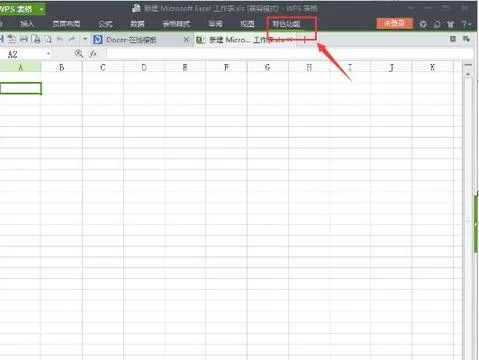
wps文字的工具栏隐藏了 | WPS文字
wps文字的工具栏隐藏了 【WPS文字界面最上面的工具栏变成自动隐藏了,恢复总是显示】,工具栏,显示,隐藏,文字,菜单栏,恢复,1.WPS文字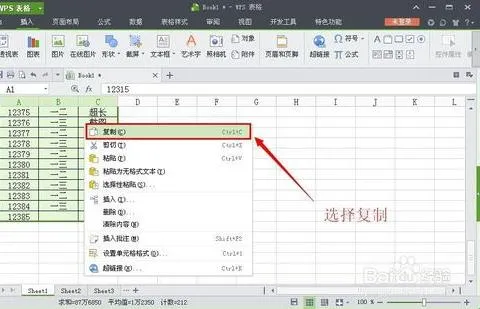
wps表格截取 | 在WPS表格里快速截
wps表格截取 【在WPS表格里快速截图】,表格,裁剪,快速截图,截取,工具,选中,1.如何在WPS表格里快速截图1、选择你所需要截图的表格区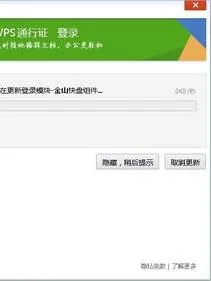
wps不登陆 | 关闭WPS的登录界面
wps不登陆 【关闭WPS的登录界面】,登录界面,打开,怎么去掉,在线,登录,桌面,1.怎么关闭WPS的登录界面我们关闭WPS后,右键点击桌面上的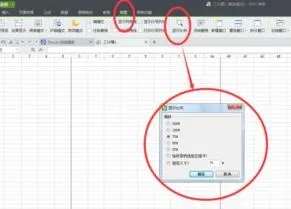
wps表格灰色界面收缩 | WPS表格页
wps表格灰色界面收缩 【WPS表格页面缩小】,缩小,表格,文字,页面,窗口,文档,1.WPS表格页面怎么缩小WPS表格页面缩小方法:工具:wps表格
在wps中直接返回主页 | WPS2019切
在wps中直接返回主页 【WPS2019切换回WPS2016操作界面】,返回,操作界面,退出,左上角,主页,教程,1.WPS2019如何切换回WPS2016操作界











